Nehmen Sie Video, Audio, Gameplay und Webcam auf, um wertvolle Momente einfach aufzuzeichnen.
Greenshot vs. ShareX: Welches ist das beste Screenshot-Tool?
Die Wahl des besten Screenshot-Tools kann schwierig sein, insbesondere bei Greenshot und ShareX, die wahrscheinlich zu den besten kostenlosen Optionen gehören. Beide bieten leistungsstarke Funktionen zur Bildaufnahme und -kommentierung, richten sich aber an unterschiedliche Nutzertypen. Dieser Vergleich von Greenshot und ShareX analysiert daher deren Eigenschaften, Leistung und weitere Details und hilft Ihnen bei der Entscheidung, welches Tool besser ist. Außerdem erfahren Sie mehr über ein weiteres Tool, das eine hervorragende Alternative darstellen kann. Jetzt nach unten scrollen!
Führerliste
Wissen Sie, was besser ist: Greenshot oder ShareX? Vergleichstabelle: Greenshot vs. ShareX Warum 4Easysoft Screen Recorder eine bessere Alternative istWissen Sie, was besser ist: Greenshot oder ShareX?
Im ersten Teil des Vergleichs zwischen Greenshot und ShareX erfahren Sie mehr über die wichtigsten Funktionen, Vor- und Nachteile der einzelnen Screenshot-Tools. So können Sie entscheiden, welches Tool Ihren Anforderungen am besten entspricht.
Grünschuss
Windows-Anwender profitieren von der flexiblen Open-Source-Anwendung Greenshot, da sie Screenshot-Funktionen mit geringer Systembelastung durchführt. Viele Anwender schätzen Greenshot für sein unkompliziertes Design, seine hohe Effizienz und seine robusten Funktionen, die eine schnelle Bearbeitung und Verteilung von Screenshots ermöglichen. Als professionelles Tool zur Dokumentation von Arbeitsabläufen und als Tool für die Erstellung von Tutorials bietet Greenshot eine benutzerfreundliche Oberfläche für regelmäßige Bildschirmaufnahmen und -freigaben.
Greenshot-Funktionen:
• Vollbild- und Bereichserfassung: Machen Sie Screenshots des gesamten Bildschirms, eines bestimmten Fensters oder eines ausgewählten Bereichs.
• Kommentieren und Bearbeiten: Fügen Sie mit dem integrierten Editor Text, Formen, Pfeile und Hervorhebungen zu Screenshots hinzu.
• Schnelles Speichern und Exportieren: Senden Sie Bilder direkt oder exportieren Sie sie in E-Mail-Zwischenablagen oder Cloud-Dienste.
• OCR (Optische Zeichenerkennung): Extrahieren Sie Text aus Bildern zum einfachen Kopieren und Bearbeiten.
• Leicht und schnell: Verbraucht nur minimale Systemressourcen und ist daher ideal für Low-End-Geräte.
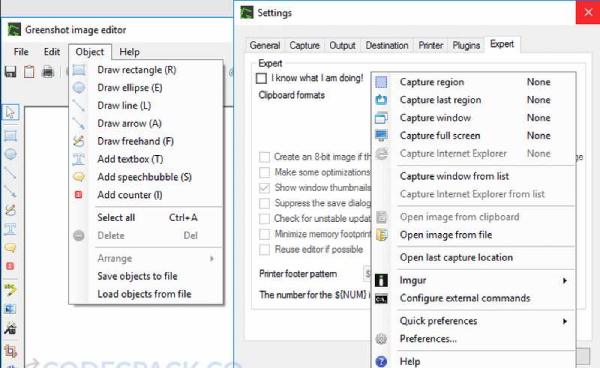
Was mir an Greenshot gefällt:
Einfach zu verwenden und leicht.
Umfangreiche Bearbeitungs- und Anmerkungsfunktionen.
Texterkennung mittels OCR.
Open Source und kostenlos.
Schnelles und effektives Aufnehmen von Schnappschüssen.
Was mir an Greenshot nicht gefällt:
• Keine Option zur Bildschirmaufzeichnung.
• Weniger Optionen zum Teilen als ShareX.
• Einfache Bearbeitungstools (keine anspruchsvollen Effekte).
• Nur mit Windows kompatibel.
TeilenX
Der Open-Source-ShareX ist ein flexibles Tool, das Screenshots erstellt und Bildschirme aufzeichnet, um animierte GIFs zu erstellen. Nutzer erhalten volle Flexibilität mit Screenshot-Funktionen, die Vollbilder, Fensterauswahlen oder anpassbare Bereiche abdecken. Die benutzerfreundliche Oberfläche bietet erweiterte Freigabe- und Automatisierungsfunktionen. Im Vergleich zu ShareX zeichnet sich Greenshot durch flexible Audioaufzeichnungsfunktionen aus, da es die Bildschirmaufzeichnung von Bildern und Videos ermöglicht.
ShareX-Funktionen:
• Vollbild- und Regionsaufzeichnung: Zeichnen Sie den gesamten Bildschirm, ein bestimmtes Fenster oder einen individuell ausgewählten Bereich auf.
• Unterstützung für Audioaufnahmen: Erfassen Sie während der Aufnahme Systemaudio, Mikrofoneingang oder beides.
• GIF-Erstellung: Wandeln Sie Bildschirmaufnahmen zum einfachen Teilen in GIFs um.
• Anpassbare Hotkeys: Richten Sie Verknüpfungen für den schnellen Zugriff auf Aufzeichnungs- und Erfassungstools ein.
• Benutzerdefinierte FPS- und Qualitätseinstellungen: Passen Sie Bildraten und Qualitätseinstellungen an, um die Aufnahmeleistung zu optimieren.
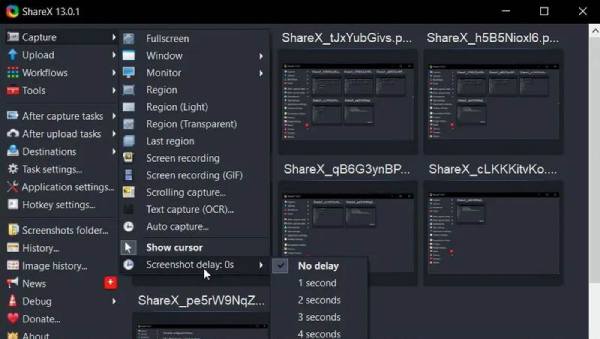
Was mir an ShareX gefällt:
• Ermöglicht sowohl die Bildschirmaufzeichnung als auch das Aufnehmen von Screenshots.
• Zahlreiche Tools zum Bearbeiten und Kommentieren.
• Kann GIFs erstellen und Bildschirm-Audio aufnehmen.
• Sehr anpassungsfähig mit Optionen zur Automatisierung.
• Kostenlos, werbefrei und Open Source.
Was mir an ShareX nicht gefällt:
• Für Anfänger kann es zu viel sein.
• Es gibt keinen integrierten Video-Editor; es werden andere Tools benötigt.
• Für anspruchsvollere Aufnahmeoptionen ist FFmpeg erforderlich.
• Bei einigen Funktionen ist möglicherweise eine Fehlerbehebung erforderlich oder sie sind unzuverlässig.
Vergleichstabelle: Greenshot vs. ShareX
| Besonderheit | Grünschuss | TeilenX |
| Screenshot-Aufnahme | Ja (Vollbild, Fenster, Region) | Ja (Vollbild, Fenster, Region, Scroll-Erfassung) |
| Bildschirmaufzeichnung | NEIN | Ja (mit/ohne Audio) |
| GIF-Erstellung | NEIN | Ja |
| Audioaufnahme | NEIN | Ja (System-Audio- und Mikrofonunterstützung) |
| Anmerkungswerkzeuge | Ja (Text, Pfeile, Hervorhebungen) | Ja (Erweiterte Anmerkungen und Bearbeitung) |
| OCR (Texterkennung) | Ja | Ja |
| Bearbeitungsfunktionen | Grundlegende Bearbeitung | Erweiterte Bearbeitung und Effekte |
| Anpassung | Beschränkt | Hochgradig anpassbar (Hotkeys, Automatisierung, Integrationen) |
| Dateiformatunterstützung | PNG, JPG, BMP | MP4, AVI, GIF, PNG, JPG, BMP, WEBM und mehr |
| Teilen und Hochladen | Eingeschränkt (E-Mail, Imgur) | Umfangreich (YouTube, Google Drive, FTP, mehr) |
| Benutzerfreundlichkeit | Einfach & anfängerfreundlich | Für Anfänger kann es komplex sein |
| Systemleistung | Leicht & ressourcenschonend | Es kann anspruchsvoll sein, qualitativ hochwertige Aufnahmen zu machen |
| Preis | Kostenlos und Open Source | Kostenlos und Open Source |
Insgesamt ist Greenshot im Vergleich zu ShareX eine hervorragende Wahl für Nutzer, die ein einfaches Screenshot-Tool mit einfachen Anmerkungsfunktionen benötigen. Gleichzeitig ist ShareX die bessere Option für alle, die Screenshots und Bildschirmaufzeichnungsfunktionen benötigen.
Die erweiterten Funktionen von ShareX erfordern jedoch möglicherweise eine gewisse Einarbeitungszeit, während Greenshot anfängerfreundlicher ist. Die Entscheidung liegt bei Ihnen, aber warum schauen Sie sich nicht vorher ein anderes Tool an, das Ihre Aufnahme- und Screenshot-Aufgaben möglicherweise unterstützt?
Warum 4Easysoft Screen Recorder eine bessere Alternative ist
Entscheiden Sie sich zwischen Greenshot und ShareX? Beachten Sie dabei die 4Easysoft Bildschirmaufnahme, wo Sie die hochwertigen Aufnahmefunktionen nutzen können – perfekt für Gameplay, Tutorials, Meetings, Voiceovers usw. Das Tool ermöglicht Aufnahmen mit oder ohne Ton, Echtzeit-Kommentare und die Erfassung spezifischer Informationen – und das alles ohne Qualitätsverlust. Wer die Bildschirmaufzeichnungsfunktionen von Greenshot und die Komplexität von ShareX nicht ausreichend findet, sollte den 4Easysoft Screen Recorder in Betracht ziehen, da er eine perfekte Kombination aus Benutzerfreundlichkeit und Ausgabequalität für alle Anforderungen an die Bildschirmaufnahme bietet.

Nehmen Sie im Vollbildmodus oder in einem ausgewählten Bereich mit HD/4K-Auflösung und reibungsloser Leistung auf.
Nehmen Sie Systemton und Mikrofonaudio unabhängig oder zusammen auf.
Fügen Sie Ihren Webcam-Feed zu Präsentationen, Tutorials und Gameplay-Aufzeichnungen hinzu.
Die Timer-Einstellung steuert die Aufnahme- und Stopppunkte für die Automatisierung während Sitzungen.
100% Sicher
100% Sicher
Schritt 1Start 4Easysoft Bildschirmaufnahme, und wählen Sie dann „Videorecorder“ für die Standardvideos, die Sie aufnehmen möchten, einschließlich Netflix aufnehmen, YouTube, Disney und mehr.
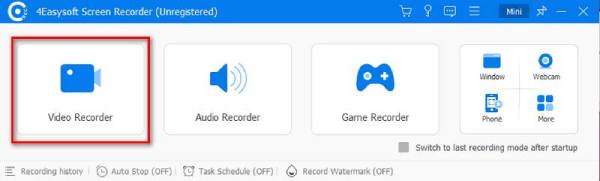
Schritt 2Wählen Sie je nach Bedarf zwischen Vollbildaufnahme, benutzerdefinierter Bereichsaufnahme und Fensteraufnahme. Sie können außerdem die Systemtöne, den Mikrofonstatus und die Webcam-Aktivierungsmöglichkeiten auswählen.
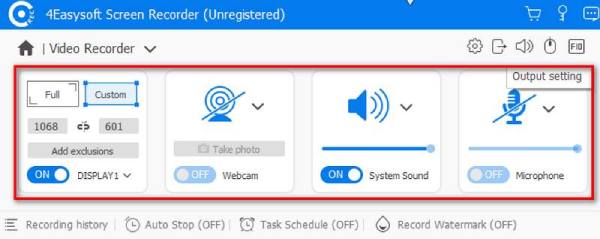
Schritt 3Wenn Sie zur Aufnahme bereit sind, klicken Sie auf die Schaltfläche „REC“. Anschließend können Sie die integrierten Zeichenwerkzeuge in der folgenden Toolbox verwenden, Formen, Texte und Beschriftungen hinzufügen und sogar einen Screenshot erstellen.
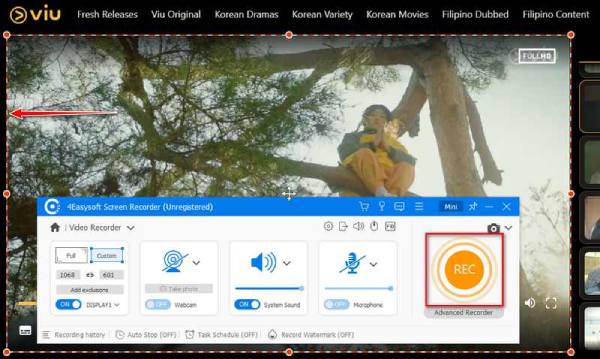
Schritt 4Klicken Sie auf „Stopp“, um die Aufnahme zu beenden. Sehen Sie sich die Vorschau an, um unerwünschte Teile zu entfernen, bevor Sie die Aufnahme als MP4, AVI, MOV oder ein anderes kompatibles Format Ihrer Wahl speichern. Klicken Sie zum Abschluss auf „Fertig“.
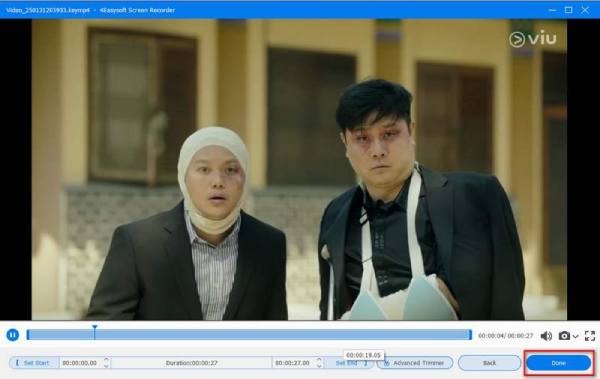
Abschluss
Obwohl sowohl Greenshot als auch ShareX außergewöhnliche Screenshot-Funktionen bieten, besteht ein Unterschied darin, dass ShareX Bildschirmaufzeichnungsfunktionen enthält, die Greenshot nicht unterstützt. 4Easysoft Bildschirmaufnahme ist die optimale Alternative, da es robuste, benutzerfreundliche und hochwertige Aufnahmefunktionen bietet. Es erfasst System- und Mikrofon-Sound und arbeitet mit Echtzeit-Anmerkungen. Die perfekte Lösung für Screenshots und Bildschirmaufnahmen in einem Tool – testen Sie dieses unglaubliche Programm noch heute.
100% Sicher
100% Sicher



